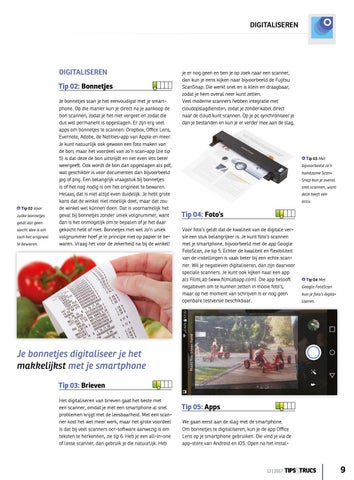DIGITALISEREN
DIGITALISEREN Tip 02: Bonnetjes
Tip 02 Voor zulke bonnetjes geldt dat geen slecht idee is om toch het origineel te bewaren.
Je bonnetjes scan je het eenvoudigst met je smartphone. Op die manier kun je direct na je aankoop de bon scannen, zodat je het niet vergeet en zodat die dus wel permanent is opgeslagen. Er zijn erg veel apps om bonnetjes te scannen: Dropbox, Office Lens, Evernote, Adobe, de Notities-app van Apple en meer. Je kunt natuurlijk ook gewoon een foto maken van de bon, maar het voordeel van zo’n scan-app (zie tip 5) is dat deze de bon uitsnijdt en net even iets beter weergeeft. Ook wordt de bon dan opgeslagen als pdf, wat geschikter is voor documenten dan bijvoorbeeld jpg of png. Een belangrijk vraagstuk bij bonnetjes is of het nog nodig is om het origineel te bewaren. Helaas, dat is niet altijd even duidelijk. Je hebt grote kans dat de winkel niet moeilijk doet, maar dat zou de winkel wel kúnnen doen. Dat is voornamelijk het geval bij bonnetjes zonder uniek volgnummer, want dan is het onmogelijk om te bepalen of je het daar gekocht hebt of niet. Bonnetjes met wel zo’n uniek volgnummer hoef je in principe niet op papier te bewaren. Vraag het voor de zekerheid na bij de winkel!
je er nog geen en ben je op zoek naar een scanner, dan kun je eens kijken naar bijvoorbeeld de Fujitsu ScanSnap. Die werkt snel en is klein en draagbaar, zodat je hem overal neer kunt zetten. Veel moderne scanners hebben integratie met cloudopslagdiensten, zodat je zonder kabel direct naar de cloud kunt scannen. Op je pc synchroniseer je dan je bestanden en kun je er verder mee aan de slag.
Tip 03 Met bijvoorbeeld zo’n handzame ScanSnap kun je overal snel scannen, want deze heeft een accu.
Tip 04: Foto’s Voor foto’s geldt dat de kwaliteit van de digitale versie een stuk belangrijker is. Je kunt foto’s scannen met je smartphone, bijvoorbeeld met de app Google FotoScan, zie tip 5. Echter de kwaliteit en flexibiliteit van de instellingen is vaak beter bij een echte scanner. Wil je negatieven digitaliseren, dan zijn daarvoor speciale scanners. Je kunt ook kijken naar een app als FilmLab (www.filmlabapp.com). Die app belooft negatieven om te kunnen zetten in mooie foto’s, maar op het moment van schrijven is er nog geen openbare testversie beschikbaar.
Tip 04 Met Google FotoScan kun je foto’s digitaliseren.
Je bonnetjes digitaliseer je het makkelijkst met je smartphone Tip 03: Brieven Het digitaliseren van brieven gaat het beste met een scanner, omdat je met een smartphone al snel problemen krijgt met de leesbaarheid. Met een scanner kost het wel meer werk, maar het grote voordeel is dat bij veel scanners ocr-software aanwezig is om teksten te herkennen, zie tip 6. Heb je een all-in-one of losse scanner, dan gebruik je die natuurlijk. Heb
Tip 05: Apps We gaan eerst aan de slag met de smartphone. Om bonnetjes te digitaliseren, kun je de app Office Lens op je smartphone gebruiken. Die vind je via de app-store van Android en iOS. Open na het instal-
12 | 2017
9